有時候我們遇到U盤插入電腦沒有反應,反復嘗試都沒有用。最近,使用Win7系統的用戶,也遇到這樣的問題,明明昨天還十分正常的U盤,今天插入電腦就完全沒反應了。遇到這個問題,我們應該如何來解決呢?下面就和大家說一下Win7系統U盤插電腦沒反應如何解決。
解決方法如下:
一、驅動問題:
1、使用下載驅動人生工具解決,驅動人生的外設驅動功能(驅動人生的官方定義,凡是通過USB接入的設備都定義為外設)竟然准確識U盤驅動沒有安裝好,然後小編試著點擊“修復驅動”,十來秒之後,U盤盤符成功出現,解決了U盤插入電腦沒反應的問題。
一句話總結就是,如果好U盤插電腦沒反應怎麼辦?其實很簡單可解決,使用驅動人生6的外設驅動功能,可以一鍵修復正常U盤插入沒反應的驅動問題。
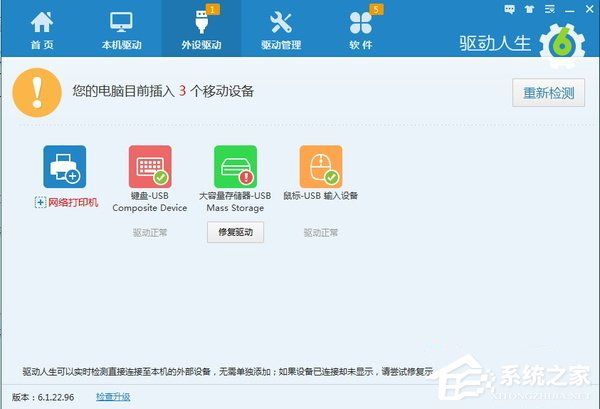
2、打開驅動人生6——外設驅動——大容量儲存器-USB Mass Stroage——修復驅動
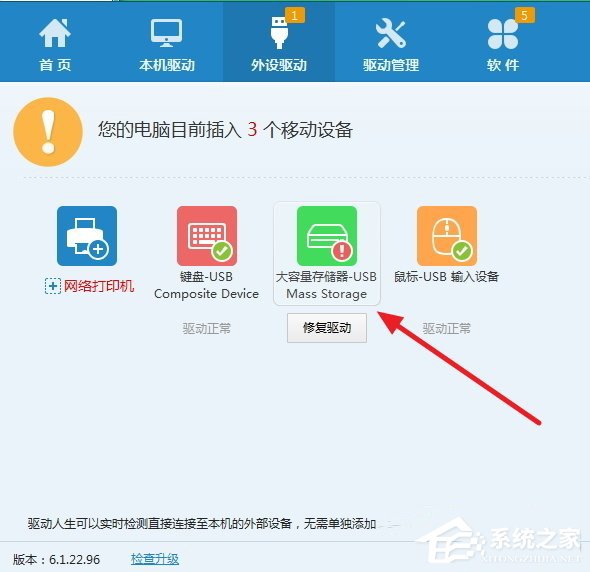
3、點擊修復驅動即可解決U盤插入電腦沒反應問題
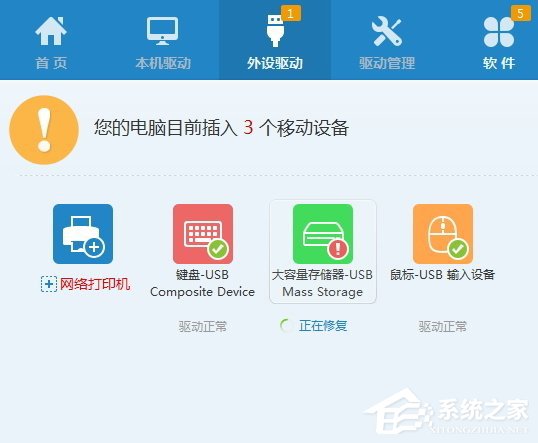
4、正在修復(修復時間一般是幾秒到十幾秒)
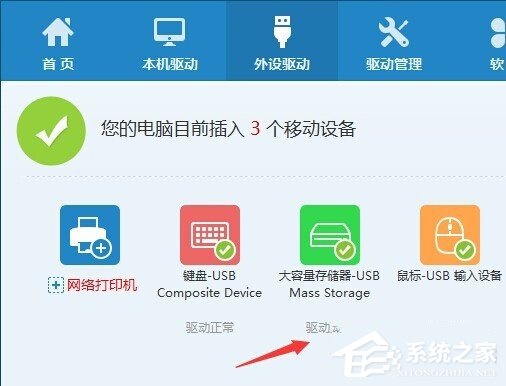
5、驅動終於正常。
二、如果不是驅動問題,在確保U盤正常的情況下插入電腦還是沒反應的話,那麼我們試試其他解決方案。
1、試試換個USB接口,如果是插在USB延長線或者機箱前置USB面板上(可能會導致驅動不足),改成直接插在主板的USB口上,另外,部分奇葩的筆記本,有些USB口插鼠標鍵盤能用,但插U盤就是不能用;
2、看看主板USB 3.0的驅動有沒有裝上,Win7和XP默認是不自帶USB3.0驅動的,不裝驅動,這個接口就無法使用;
3、換個正常的U盤試試看看主板就跟這個U盤有兼容性問題……
Win7系統U盤插電腦沒反應如何解決就給大家詳細介紹到這裡了。相信很多人都遇到過這種正常U盤插上沒反應的悲催事情,不要緊,現在只要按照上述的方法去操作,就可以你的問題了。